Google Analytics 4: ما هو وكيف تبدأ
نشرت: 2023-06-14
Google Analytics 4 (GA4) عبارة عن منصة تحليلات أعيد تصورها بالكامل - أكبر تغيير لمنتج تحليلات Google منذ إنشائه في 2005.
على الرغم من وجود ميزات جديدة ومثيرة في منصة GA4 ، إلا أن هذا التغيير مروع بالنسبة للكثيرين. يتطلب الترحيل إلى نظام أساسي جديد الكثير من العمل والعديد منهم غير متأكدين من أين يبدأون.
أصبحت هذه المهمة أكثر صعوبة مع اقتراب الموعد النهائي - في 1 يوليو 2023 ، ستتوقف جميع Universal Analytics القياسية عن معالجة البيانات. بالنسبة إلى مستخدمي الإصدار المميز من Universal Analytics 360 ، قامت Google بتمديد تاريخ غروب الشمس من 1 أكتوبر 2023 إلى 1 يوليو 2024.
(يمكنك معرفة المزيد حول التواريخ المهمة في ملف المساعدة هذا من Google.)
في هذه المقالة ، سنقدم نظرة عامة رفيعة المستوى عن GA4 حتى تتمكن من فهم التغييرات التي تتوقع رؤيتها وكيفية البدء بشكل أفضل. فيما يلي بعض الروابط السريعة حتى تتمكن من الانتقال إلى قسم معين:
- ما هو GA4؟
- طرق بدء استخدام GA4
- التحقق من وتخصيص تثبيت GA4 الخاص بك
- الشروع في استخدام GA4 إذا لم يكن لديك UA أو Google Tag Manager
ما هو GA4؟
Google Analytics 4 ليس مجرد تحديث لـ Universal Analytics - إنه نظام أساسي جديد تمامًا.
تم تصميم GA4 لتلبية الاحتياجات المتطورة ؛ يجب أن يكون مالكو مواقع الويب قادرين على تتبع رحلة العميل عبر العديد من القنوات والأجهزة (مثل مواقع الويب والتطبيقات). بالإضافة إلى ذلك ، الخصوصية هي مصدر قلق متزايد.
تقول Google هذا من GA4:
يسمح للشركات برؤية رحلات المستخدم الموحدة عبر مواقعها الإلكترونية وتطبيقاتها ، واستخدام تقنية التعلم الآلي من Google لتظهر وتوقع رؤى جديدة ، والأهم من ذلك أنها مصممة لمواكبة النظام البيئي المتغير.
يمضي Google في توضيح بعض الاختلافات الرئيسية بين Universal Analytics و GA4:
تم إنشاء Universal Analytics لجيل من القياس عبر الإنترنت الذي تم تثبيته في الويب لسطح المكتب والجلسات المستقلة والبيانات التي يمكن ملاحظتها بسهولة أكبر من ملفات تعريف الارتباط. سرعان ما أصبحت منهجية القياس هذه متقادمة. وفي الوقت نفسه ، يعمل Google Analytics 4 عبر الأنظمة الأساسية ، ولا يعتمد حصريًا على ملفات تعريف الارتباط ويستخدم نموذج بيانات قائمًا على الحدث لتقديم قياس يركز على المستخدم.
وعلى الرغم من أن Universal Analytics تقدم مجموعة متنوعة من عناصر التحكم في الخصوصية ، فقد تم تصميم Google Analytics 4 بحيث تكون الخصوصية في جوهرها لتوفير تجربة أفضل لعملائنا ومستخدميهم.
عندما يتعلق الأمر بالتفاصيل الجوهرية ، فهناك عدة طرق يختلف بها UA و G4 في كيفية جمع البيانات ، وفي المقاييس المبلغ عنها. دعونا نلقي نظرة على ذلك بعد ذلك.
اختلافات نموذج البيانات
لنستعرض ما نعتقد أنه أهم تغيير في تحليلات Google في كيفية جمع البيانات: الأحداث.
يؤثر هذا التغيير على كل شيء بدءًا من طريقة تسجيل الجلسات إلى طريقة إعداد التقارير. بعبارة أخرى: إنه تغيير جوهري.
الأحداث
أحد أكبر الاختلافات بين UA و G4 هو "الأحداث". يعتمد GA4 على فكرة أن أي تفاعل (مثل زيارات الصفحة ، ونتائج التجارة الإلكترونية ، والنتائج الاجتماعية في UA) هو حدث. لذلك في GA4 ، يتم تسجيل جميع التفاعلات كأحداث.
يوضح Google:
حدث Universal Analytics له فئة وإجراء وتصنيف وهو نوع النتيجة الخاص به. في خصائص Google Analytics 4 ، كل "نتيجة" هي حدث. لا يوجد تمييز بين أنواع النتائج. على سبيل المثال ، عندما يشاهد شخص ما إحدى صفحات موقعك على الويب ، يتم تشغيل حدث page_view.
لا تحتوي أحداث Google Analytics 4 على فكرة الفئة والإجراء والتسمية ، وعلى عكس تقارير Universal Analytics ، لا تعرض تقارير Google Analytics 4 الفئة والإجراء والتسمية. لذلك ، من الأفضل إعادة التفكير في جمع البيانات الخاصة بك من حيث نموذج Google Analytics 4 بدلاً من نقل بنية الحدث الحالية إلى Google Analytics 4.
تم تحويل بعض أنواع النتائج القديمة في UA إلى أحداث GA4. على سبيل المثال ، سيتم تحويل نتيجة مشاهدة الصفحة إلى حدث عرض الصفحة.
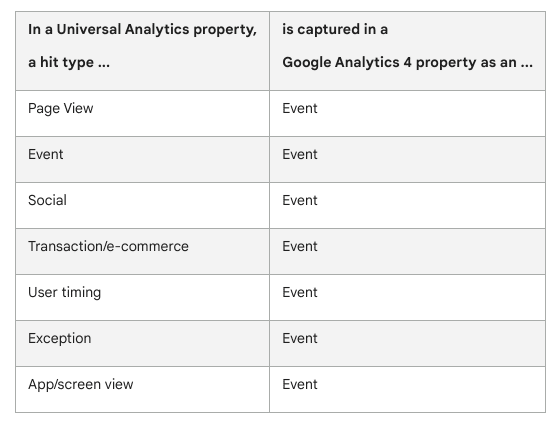
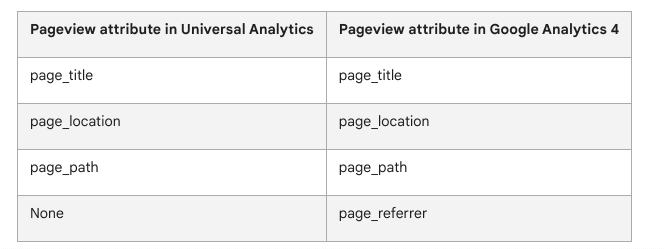
تحتوي UA على فئات تقارير مثل "الاكتساب" و "السلوك" وما إلى ذلك - كانت جميع التقارير المرتبطة في تلك الأقسام. لا يحتوي GA4 على ذلك (بالنسبة للجزء الأكبر).
على سبيل المثال ، توجد بيانات تقرير مشاهدات الصفحة في GA4 في المشاركة> الأحداث> page_view.
سيحتاج المستخدمون إلى إعادة إنشاء بعض هذه التقارير باستخدام عدد الأحداث. إذا كنت تريد أن يبدو تمامًا في GA4 كما في UA ، فأنت بحاجة إلى إنشاء التقرير أو استخدام خيار الاستكشافات في GA4.
تحديثات المقاييس
عندما يتعلق الأمر بالمقاييس ، هناك الكثير من التغييرات الصغيرة التي ستضيف إلى تغيير كبير بشكل عام للتتبع. إليك بعض التغييرات التي نعتقد أنها مهمة:
- الجلسات
- معدل المشاركة
- التحويلات
الجلسات
يتم حساب الجلسات بشكل مختلف في GA4 مقابل UA. على سبيل المثال ، لا يوجد توقف في منتصف الليل للجلسات في GA4 مثل UA ، ولا يبدأ GA4 جلسات جديدة للمستخدمين الذين يأتون من حملات مختلفة.
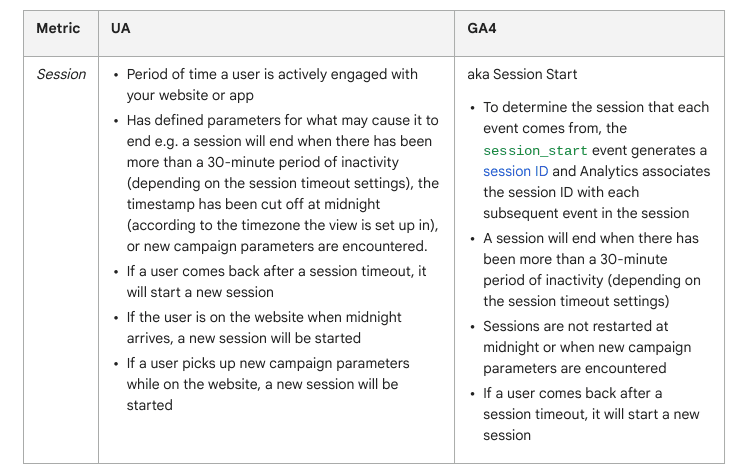
ومع ذلك ، يجب أن توفر التقديرات الإحصائية التي يستخدمها GA4 للجلسات دقة أعلى ومعدلات خطأ أقل في تقارير البيانات.
معدل المشاركة
يتم قياس الارتداد بشكل مختلف في GA4. في النظام الأساسي الجديد ، معدل الارتداد هو النسبة المئوية للجلسات التي لم تكن جلسات تفاعلية.
تستغرق الجلسة المتفاعلة في GA4 10 ثوانٍ أو أكثر ، وتحتوي على حدث تحويل واحد أو أكثر أو بها عرضان أو أكثر من مرات مشاهدة الصفحة أو الشاشة.
إذا لم يستوف المستخدم أيًا من المعايير المدرجة ، فسيتم اعتباره ارتدادًا.
قارن ذلك مع معدل الارتداد التقليدي في UA ، والذي يقيس ما إذا كان شخص ما قد زار صفحة واحدة فقط على موقع ويب ولم يطلق أي حدث آخر.
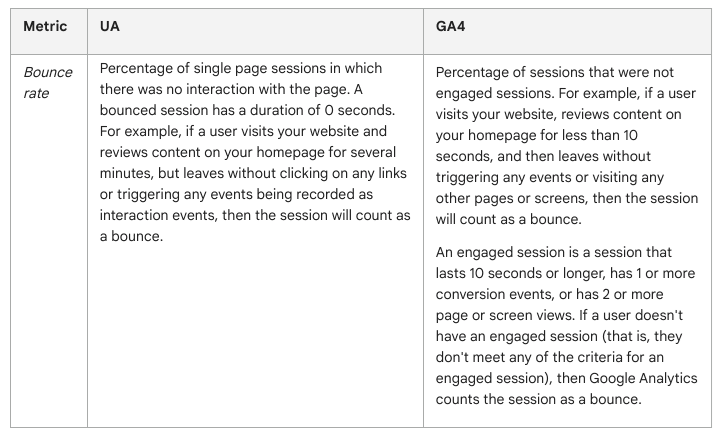
التحويلات
سيحتاج أولئك الذين اعتادوا تتبع الأهداف في UA إلى التعرف على أحداث التحويل في GA4.
في GA4 ، ستحدد حدثًا رئيسيًا مهمًا لعملك. بمجرد ربط هذا الحدث بموقعك على الويب ، يمكن ترقيته إلى حدث تحويل داخل GA4.
اعتمادًا على كيفية إعداد أهدافك في UA ، قد تحصل على معادل قريب في GA4.
لكن Google تلاحظ أن هناك بعض الاختلافات بين UA و GA4 التي قد تجعل من الصعب إجراء مقارنة من تفاح إلى تفاح:
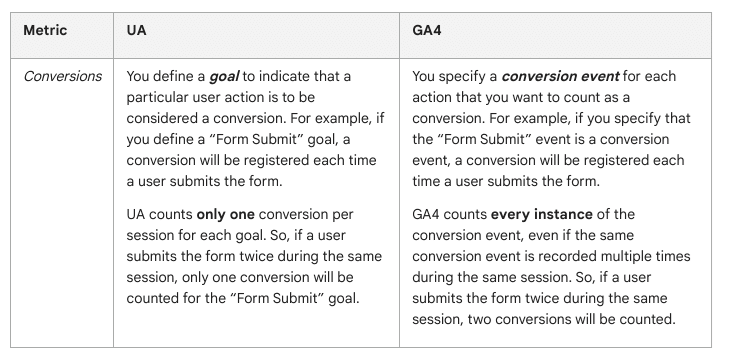
يدعم Universal Analytics خمسة أنواع من الأهداف: الوجهة والمدة والصفحات / الجلسة والأهداف الذكية وأهداف الأحداث. في المقابل ، يدعم GA4 أحداث التحويل فقط. قد لا يكون من الممكن دائمًا استخدام أحداث تحويل GA4 لتكرار بعض أنواع أهداف UA بدقة. على سبيل المثال ، لا يمكن تكرار هدف ذكي أو هدف مدته باستخدام أحداث تحويل GA4.
يحسب UA تحويلاً واحدًا فقط لكل جلسة لنفس الهدف. يحسب GA4 تحويلات متعددة لكل جلسة لحدث التحويل نفسه.
قد تستبعد تقارير UA البيانات بناءً على فلاتر العرض.
يمكنك معرفة المزيد حول كيفية إعداد تحويل في GA هنا.
طرق بدء استخدام GA4
دعنا نلقي نظرة عامة عالية المستوى حول كيفية بدء استخدام GA4.
تحدد Google ثلاث طرق لبدء استخدام GA4:
- إذا كنت مستخدمًا جديدًا للتحليلات (بمعنى أنك لم تستخدم Google Analytics في الماضي على موقع ويب أو تطبيق).
- إذا كنت بالفعل أحد مستخدمي Google Universal Analytics. سيستخدم هذا الخيار علامة UA الموجودة مسبقًا لتعبئة البيانات في موقع GA4 الجديد. يساعد مساعد إعداد GA4 في هذه الخطوة.
- إذا كنت تضيف GA4 إلى منصة منشئ مواقع الويب ، مثل WordPress و Wix و Shopify وما إلى ذلك ، فهذه هي الطريقة التي تحصل عليها وتدخل معرّف قياس GA4 الجديد في النظام الأساسي الخاص بك.
لتشجيع الأشخاص خلال العملية ، تقدم Google نظرة عامة موجزة حول كيفية التبديل إلى GA4 ، مع تسميات توضح مقدار الجهد المبذول في كل خطوة.

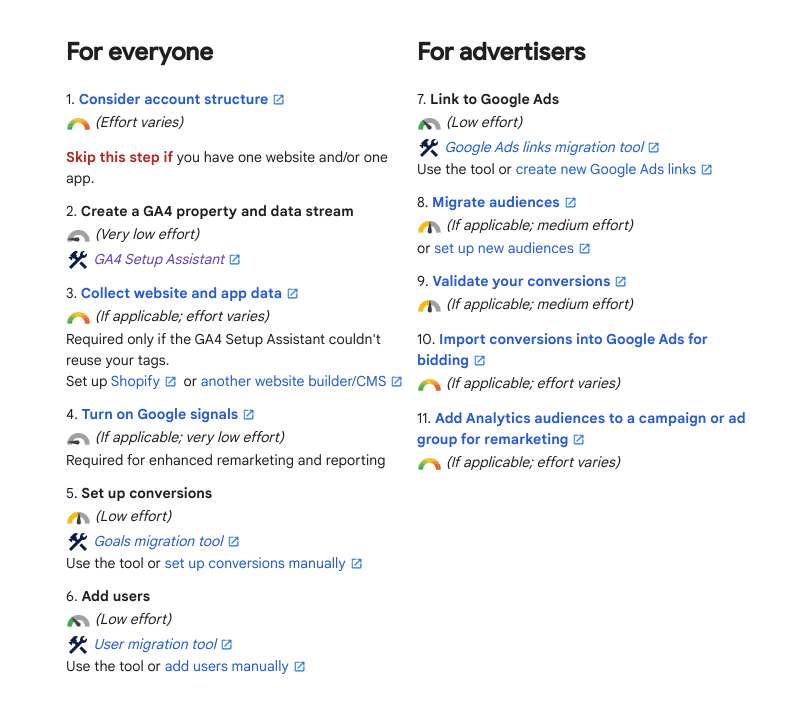
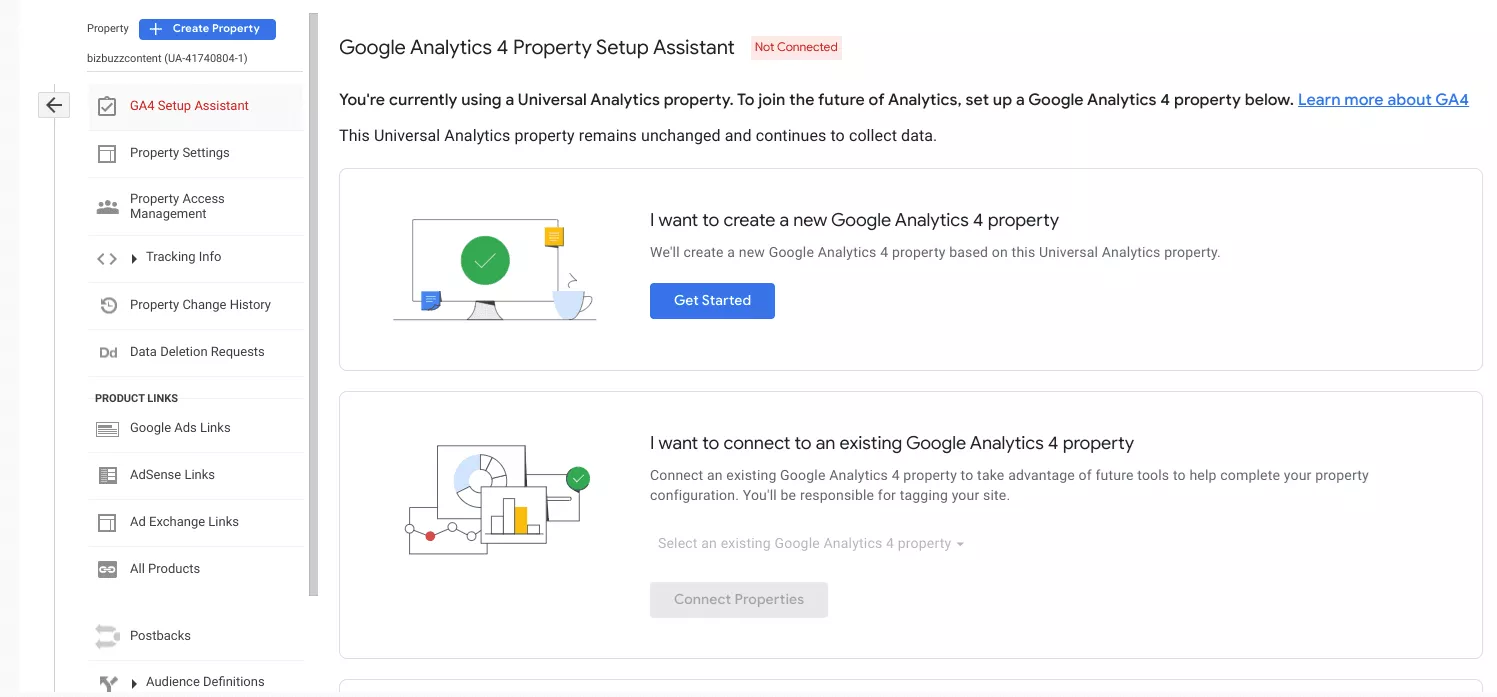
مساعد الإعداد (من جوجل):
- ينشئ خاصية GA4 الجديدة الخاصة بك.
- ينسخ اسم الموقع وعنوان URL لموقع الويب والمنطقة الزمنية وإعدادات العملة من موقع Universal Analytics.
- ينشط القياس المحسن في ملكية GA4 الخاصة بك.
- ينشئ اتصالاً بين Universal Analytics وخصائص GA4. يتيح لك هذا الاتصال استخدام Setup Assistant في موقعك على Google Analytics 4 لترحيل التكوينات من موقع Universal Analytics إلى موقع GA4 الخاص بك.
- يعيّن موقع GA4 لتلقي البيانات من علامة Google الحالية ، إذا اخترت إعادة استخدام علامة موقع موجودة.
لا يقوم معالج GA4 Setup Assistant بإعادة تعبئة خاصية GA4 الجديدة بالبيانات التاريخية. يجمع موقع GA4 البيانات من الآن فصاعدًا فقط. لمشاهدة البيانات السابقة ، استخدم التقارير في موقع Universal Analytics الخاص بك.
كلمة تحذير قبل البدء: لقد أرسلت Google بالفعل رسائل بريد إلكتروني إلى مستخدمي Google Analytics مفادها أنه سيتم ترحيلهم تلقائيًا إلى GA4 بدءًا من الأسبوع الأول في مارس 2023 إذا لم يكملوا العملية بالفعل.
(راجع: Google GA4 Auto Migration: إليك لماذا يجب عليك إلغاء الاشتراك في Search Engine Land للحصول على نظرة عامة جيدة حول هذا الموضوع.)
هذا يعني ، بالنسبة للبعض ، أن Google قد قامت بالفعل بتهيئة خاصية GA4 بالإعدادات الأساسية.
سترغب في التحقق لمعرفة مكان وقوفك قبل المتابعة. وستريد بالتأكيد التأكد من أن الإعدادات التي تم إعدادها لك هي ، في الواقع ، ما تريده.
التحقق من وتخصيص تثبيت GA4 الخاص بك
بمجرد تثبيت GA4 ، ستحتاج إلى التحقق من التثبيت وتخصيص الإعدادات حسب الحاجة.
التحقق من التثبيت
يمكنك اختبار تثبيت GA4 باستخدام إضافة GA4 Tag Assistant في Chrome أو GA4 DeBugView.
يمكنك التحقق من أن شفرة التتبع ترسل البيانات بشكل صحيح إلى حساب GA4 من خلال التوجه إلى التقارير> الوقت الفعلي لمعرفة أن البيانات يتم تحميلها.
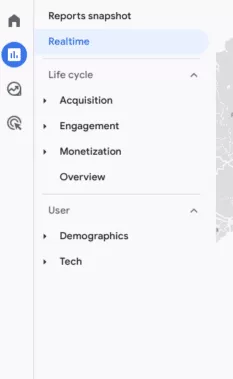
كما هو الحال مع أي نظام ، تحتاج إلى التحقق كثيرًا للتأكد من أنه يتم جمع البيانات ومعالجتها بشكل صحيح ، وأن موقع GA4 على الويب مهيأ بشكل صحيح. تحقق من صحة تثبيت وتشغيل GA4 على أساس منتظم - مرة واحدة على الأقل في الأسبوع.
عالج أي مشكلات يتم تحديدها أثناء التحقق في أسرع وقت ممكن لضمان جمع البيانات بدقة.
في هذه المرحلة يتم تثبيت النظام وجمع البيانات. انتظر يومًا أو يومين على الأقل قبل أن تتمكن من رؤية بيانات ذات مغزى واردة.
تخصيص الإعدادات
باستخدام مساعد إعداد GA4 ، يمكنك تكوين إعدادات الممتلكات الخاصة بك.
هذا يتضمن:
- تشغيل إشارات Google.
- إعداد التحويلات.
- تحديد الجماهير ، بما في ذلك إعادة تكوين الجماهير من UA.
- إدارة المستخدمين.
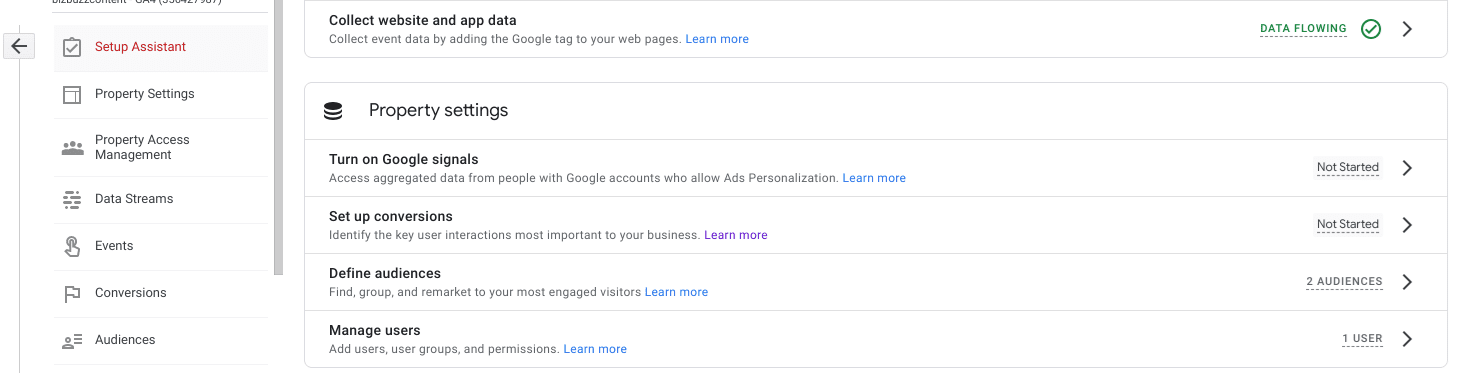
التحويلات: يمكن لـ Setup Assistant ترحيل الأهداف من UA إلى التحويلات في GA4 ، ولكن لا يزال يتعين عليك مراجعتها للتأكد من صحتها. الهجرة ليست دائما مثالية. انتقل إلى المسؤول> إعدادات الموقع> التحويلات للتحقق.
الأبعاد والمقاييس المخصصة: يمكن إنشاء أبعاد ومقاييس مخصصة من خلال تحديد أسمائها ونطاقها وتخصيصها لتيار البيانات ذي الصلة. انتقل إلى المسؤول> الخاصية> التعريفات المخصصة للتعديل.
انتبه: لا يتعلق الأمر بأي إعدادات معينة في "مساعد الإعداد" ، يجب أن تكون على دراية بأية قوانين ولوائح لحماية البيانات قد تنطبق على موقع الويب الخاص بك وتضمن الامتثال. يجب أن يكون GA4 متوافقًا تمامًا ، ولكن قد لا تكون أي بيانات إضافية تلتقطها متوافقة.
لذا تأكد من أنك لا تقوم بتخزين أي معلومات حول مستخدم لم يتم توضيحها في سياسة الخصوصية الخاصة بك ، وأن سياسة الخصوصية الخاصة بك متوافقة مع أي قوانين تخضع لها (GDPR ، CPRA أو أي شيء آخر).
الشروع في استخدام GA4 إذا لم يكن لديك UA أو Google Tag Manager
القسم التالي مفيد لأولئك الذين ليس لديهم بالفعل حساب UA موجود مسبقًا و / أو لا يستخدمون Google Tag Manager ، وليس لديهم مساعدة من CMS لتثبيت GA4. اتبع الخطوات الواردة في هذا القسم لبدء استخدام GA4.
القسم التالي مفيد لأولئك الذين ليس لديهم بالفعل حساب UA موجود مسبقًا و / أو لا يستخدمون Google Tag Manager ، وليس لديهم مساعدة من CMS لتثبيت GA4.
اتبع الخطوات الواردة في هذا القسم لبدء استخدام GA4.
الخطوة 1: قم بإنشاء حساب GA4 واحصل على رمز التتبع
- انتقل إلى موقع Google Analytics على الويب (analytics.google.com) وقم بتسجيل الدخول باستخدام بيانات اعتماد Google الخاصة بك.
- انقر فوق الزر "المسؤول" (أسفل الزاوية اليسرى من الصفحة).
- ضمن قسم "الملكية" ، انقر على الزر "+ إنشاء موقع".
- حدد "ويب" كنوع الموقع الذي تريد إنشاءه.
- أدخل اسمًا وعنوان URL افتراضيًا لموقع الويب الخاص بك.
- اقبل الشروط والأحكام (اقرأها أولاً ، بالطبع 😊) ، وانقر على زر "إنشاء".
- بمجرد إنشاء الممتلكات الخاصة بك ، انقر فوق علامة التبويب "تدفق البيانات".
- انقر فوق إضافة دفق> ويب واملأ النموذج بتفاصيل موقع الويب الخاص بك.
- انقر فوق "إنشاء دفق" لإنشاء دفق البيانات.
- بمجرد الإنشاء ، ضمن "مصادر البيانات" ، انقر على التدفق الذي أنشأته وسترى معرّف قياس GA4 - سيبدأ بحرف "G-".
- احصل على شفرة التتبع وانسخها بالنقر فوق "الحصول على تعليمات العلامات" و "التثبيت يدويًا" ، ثم الصقها في عنوان موقع الويب الخاص بك.
- بمجرد إضافة رمز التتبع إلى موقع الويب الخاص بك ، يمكنك التحقق من أنه يعمل باستخدام امتداد Chrome GA4 Tag Assistant أو GA4 DeBugView.
الخطوة الثانية: قم بتثبيت كود التتبع على الموقع
- تأكد من إعداد حساب GA4 وشفرة التتبع (انظر القسم السابق).
- هذا هو المكان الذي تضيف فيه رمز GA4 إلى جميع الصفحات / القوالب على موقعك - وتضيفه إلى جميع الصفحات ولكن مرة واحدة فقط في كل صفحة.
- احفظ التغييرات على الخادم الخاص بك إذا لزم الأمر - عادةً ما تكون مهمة مشرف الموقع.
- تحقق من تثبيت شفرة التتبع عبر موقع الويب الخاص بك بشكل صحيح.
- في حساب GA4 الخاص بك ضمن Data Streams ، يجب عليك ربط موقع الويب الخاص بك بحساب GA4 الخاص بك.
- انتظر ما يصل إلى 48 ساعة بعد تثبيت رمز تتبع GA4 للتحقق من وصول البيانات إلى موقع الويب الخاص بك.
- تحقق من تقرير "الوقت الفعلي" ضمن علامة التبويب "إعداد التقارير" لمعرفة ما إذا كان يتم تلقي البيانات في الوقت الفعلي تقريبًا.
- تحقق من تقرير "الجمهور" ضمن علامة التبويب "التقارير" لمعرفة ما إذا كانت البيانات تعرض المستخدمين والجلسات.
- استخدم إضافة GA4 Tag Assistant في Chrome للتحقق من أن شفرة تتبع GA4 مثبتة بشكل صحيح وتعمل بشكل صحيح.
- استخدم GA4 DeBugView لاستكشاف أي مشكلات محتملة في تثبيت شفرة التتبع وإصلاحها.
- تحقق من إعدادات بيانات حساب GA4 الخاص بك للتأكد من تشغيل جمع البيانات ومن تحديد تدفق البيانات الصحيح.
- تأكد من أنك على دراية بأي قوانين ولوائح لحماية البيانات في منطقتك وأن موقعك على الويب متوافق معها.
الخطوة 3: تهيئة تحويلات GA4 والأبعاد المخصصة
- قم بتسجيل الدخول إلى حساب GA4 الخاص بك.
- انقر على رابط "المسؤول" (أسفل الزاوية اليسرى).
- ضمن قسم "الموقع" ، حدد موقع الويب الذي تريد تهيئته.
- حدد "الأحداث" من القائمة وانقر على "إنشاء حدث" ، ثم انقر على "إنشاء".
- امنح الحدث اسمًا واملأ شروطه. يمكن أن يكون هذا حدثًا تم إطلاقه على موقع الويب أو حدث "page_view" لصفحة معينة.
- انقر فوق "إنشاء" في الجزء العلوي الأيمن.
- مرة أخرى في قائمة الأحداث ، ابحث عن الحدث الذي أنشأته وقم بتبديل الإدخال إلى "وضع علامة كتحويل".
- في قائمة الخاصية ، انتقل إلى "التعريفات المخصصة" وقم بإعداد أبعاد ومقاييس مخصصة من خلال تحديد أسمائها ونطاقها.
- راقب إعدادات حساب GA4 الخاص بك وقم بإجراء التعديلات حسب الحاجة.
الخطوة 4: راقب حساب GA4 للتأكد من دقة البيانات
- قم بتقويم تسجيلات الوصول المتكررة لمراجعة البيانات في حساب GA4 الخاص بك.
- استخدم تقرير الوقت الفعلي لمعرفة أي ارتفاعات أو انخفاضات غير عادية في حركة المرور على موقع الويب.
- قارن البيانات لتحديد أي اتجاهات أو أنماط.
- استخدم الشرائح لتحليل مجموعات فرعية معينة من بياناتك.
- استخدم ميزات التعلم الآلي في GA4 لتحديد الاتجاهات والشرائح في بياناتك.
- استخدم GA4 DeBugView لاستكشاف أي مشكلات محتملة في تثبيت شفرة التتبع وإصلاحها.
- لضمان دقة البيانات ، تحقق من كل شيء وربما اضبط الفلاتر أو الأبعاد المخصصة أو الأهداف.
نبدأ الآن
مع اقتراب المواعيد النهائية لـ GA4 لمستخدمي Universal Analytics ، من المهم أن تبدأ عملية إعداد GA4 على الفور. أثناء قيامك بذلك ، لا يزال بإمكانك الرجوع إلى بيانات UA حتى تقوم بإجراء التبديل.
يعد الترحيل إلى GA4 تغييرًا كبيرًا ، ولكن الأفكار التي ستدخلها في دورة حياة عميلك تستحق العناء.
مغمور ببيانات تحسين محركات البحث وغير متأكد من كيفية تطبيق ما تخبرك به؟ يمكن لخبراء تحسين محركات البحث لدينا مساعدتك في فهم كل شيء ، بالإضافة إلى تقديم توصيات للتنفيذ في برنامجك للحصول على نتائج أفضل. اتصل بنا للحصول على استشارة مجانية.
